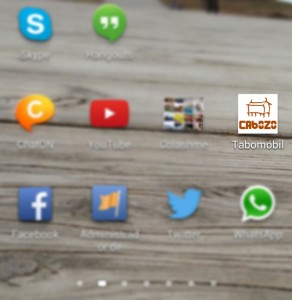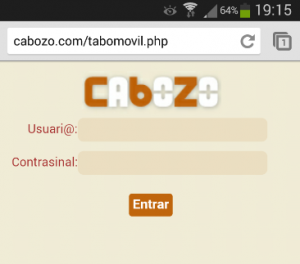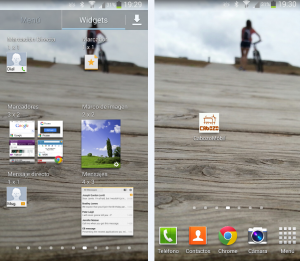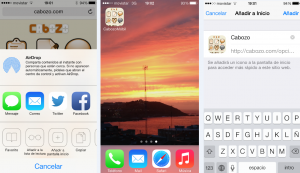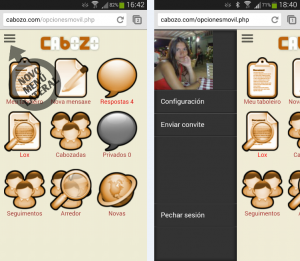Sigue estos sencillos pasos y usa la versión móvil de Cabozo como una aplicación más
Si tienes un móvil o tablet, Cabozo va contigo a todas partes ![]() Utiliza Cabozo desde cualquier dispositivo móvil sin necesidad de descargar una aplicación, pero con la misma comodidad que ofrecen estas.
Utiliza Cabozo desde cualquier dispositivo móvil sin necesidad de descargar una aplicación, pero con la misma comodidad que ofrecen estas.
La versión móvil de Cabozo debería funcionar en cualquier dispositivo móvil con conexión a Internet.
Si aún no tienes invitación para entrar en Cabozo, ¡pide aquí la tuya! ¡Tenemos para tod@s!
¿CÓMO ACCEDO A LA VERSIÓN MÓVIL DE CABOZO?
Entra en cabozo.com/tabomovil.php desde el navegador de tu móvil (enlace permanente en la opción “Tabomobil” en la portada de Cabozo)
¿QUÉ PASOS DEBO SEGUIR PARA USAR LA VERSIÓN MÓVIL DE CABOZO COMO UNA APLICACIÓN?
Explicamos los pasos a seguir en dos de los smartphones más extendidos del momento. El proceso es similar en el resto de móviles:
ANDROID (Samsung Galaxy S3)
1. Accedemos a la versión móvil de Cabozo desde nuestro dispositivo móvil e introducimos nombre de usuario y contraseña
2. Permitimos al navegador que recuerde nuestros datos de usuario para no tener que meter usuario y contraseña cada vez que entremos
3. Cuando estemos en la pantalla de opciones del Tabomóbil, creamos un marcador (o favorito, depende del navegador) y lo guardamos en los marcadores del móvil con el nombre de Tabomóbil o CabozoMóbil (por ejemplo)
4. Una vez creado el marcador, vamos a los ‘widgets’ de nuestro móvil y seleccionamos “Marcador” para que abra los marcadores que tenemos guardados. Seleccionamos Tabomóbil o CabozoMóbil (como lo hayamos guardado antes) y ya tenemos un acceso directo desde el escritorio, como cualquier otra aplicación, a la versión móvil de Cabozo
5. Cuando dejemos de usar el Tabomóbil salimos sin cerrar sesión, así cada vez que entramos accedemos directamente a la pantalla de opciones sin necesidad de meter usuario y contraseña
iOS (iPhone 5)
1. Accedemos a la versión móvil de Cabozo desde nuestro iPhone e introducimos nombre de usuario y contraseña
2. Permitimos al navegador (Safari) que recuerde nuestros datos de usuario para no tener que meter usuario y contraseña cada vez que entremos
3. Una vez dentro de la pantalla de opciones del Tabomóbil, creamos un favorito (o marcador) y lo guardamos, por ejemplo, como CabozoMóbil
4. Una vez creado el favorito lo añadimos a la pantalla de inicio y ya tenemos un acceso directo desde el escritorio, como cualquier otra aplicación, a la versión móvil de Cabozo
5. Cuando dejamos de usar el Tabomóbil, salimos sin cerrar sesión, así cada vez que entramos accedemos directamente a la pantalla de opciones sin necesidad de meter nombre de usuario y contraseña
Notificaciones:
La falta de notificaciones la podemos suplir marcando la opción “Avisos por correo electrónico” en la configuración de nuestra cuenta de Cabozo, opción que recomendamos por resultar bastante práctica y nada molesta (recuerda meter en la configuración la cuenta de correo que tengas configurada para recibir notificaciones en el móvil)